Windows10 | シャットダウンと再起動のショートカットキーまとめ
Windows10でキーボードのみで実行可能なシャットダウンと再起動のショートカットキーを紹介しています。
この方法はWindows OSが完全にフリーズしている場合には利用できません
Windows10が起動しているものの画面が表示されない状況に見舞われた事で,シャットダウンと再起動をキーボードだけで実行するショートカットキーを覚えました。
シャットダウンのショートカットキー
方法① Alt + F4キーを押してリターンキー
画像にある電源オプションの確認ログが開いて、デフォルトでシャットダウンとOKが選択されている状態ですので、そのままリターンキーを押すことでマウスを使わずにキーボードのみでシャットダウンを実行できます。
Alt + F4でダイアログを開くにはデスクトップがアクティブになっている必要があります。
他アプリケーションがアクティブの場合、電源オプションのダイアログは開きません
方法② Windowsキー+ X、U、U
Windowsキー+ XでWindowsのメニューを開いて、U(シャットダウンメニュー)、U(シャットダウン)とUを2回押します。
Windowsキーも押した状態でUを押すとWindows設定が開いてしまいますので、Uを押す際にはWindowsキーもXも離します。
方法③ Ctrl + Alt + Delete
Ctrl + Alt + Deleteを同時に押すことでWindowsの強制シャットダウン操作が可能です。
この方法はキー自体がシャットダウンのショートカットキーとなっている為、他アプリケーションが起動、アクティブな状態でも実行する事が可能です。
操作後、開いているアプリケーションを強制的に閉じるかどうかの、いつもの確認タイムがありますので、無操作の場合は少し待ちます。
再起動のショートカットキー
Windowsキー+ X、U、R
Windowsキー+ XでWindowsのメニューを開いて、U(シャットダウンメニュー)を押して、R(再起動)を押します。
Windowsキーも押した状態でUを押すとWindows設定が開いてしまいますので、Uを押す際にはWindowsキーもXも離します。
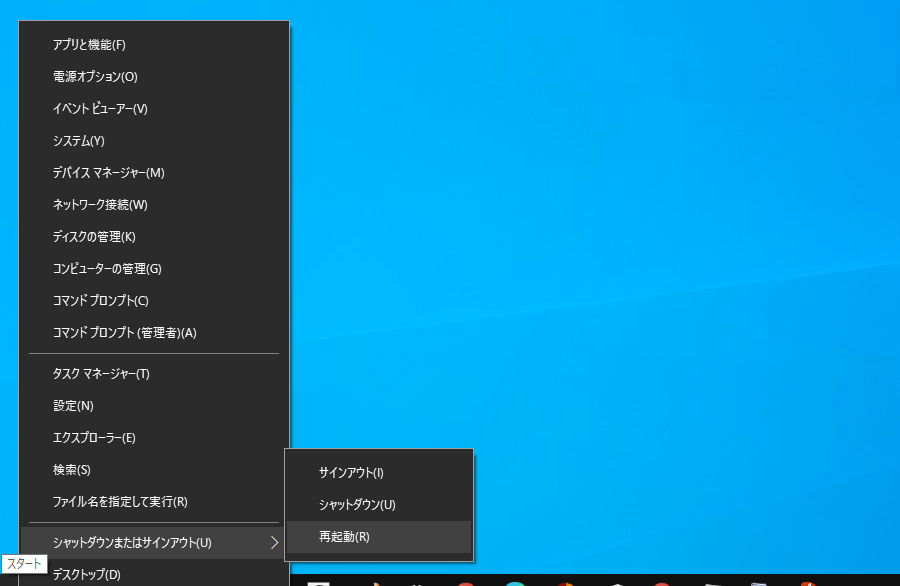
この操作は上記画像のようにWindowアイコン上で右クリックした際のメニューを表示して操作している状態です。キー自体が再起動のショートカットキーとなっている訳ではないのでご注意下さい。